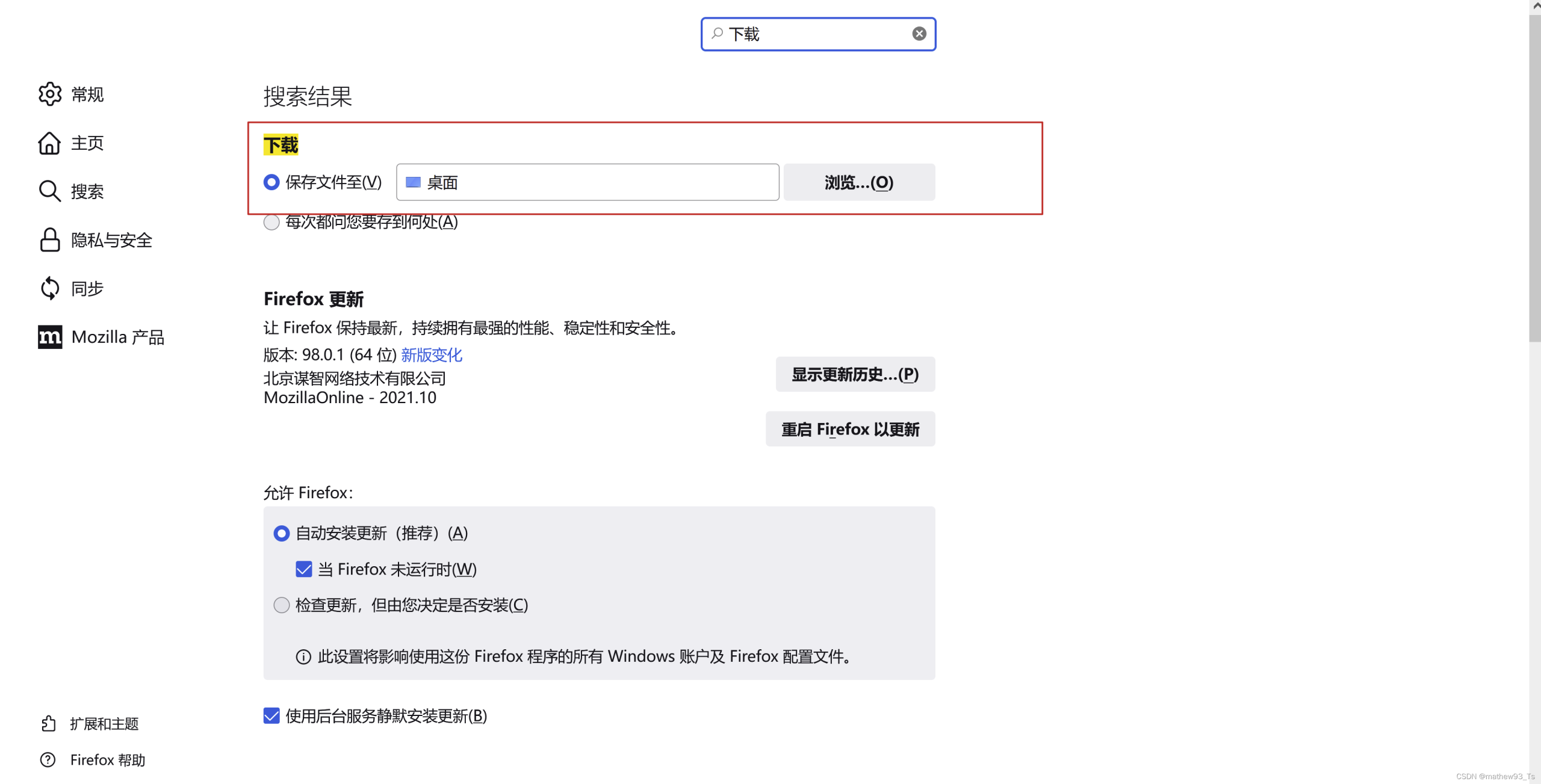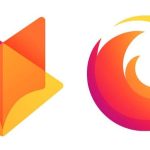在火狐浏览器中,下载的文件默认保存在您的计算机上的“下载”文件夹中。您也可以点击浏览器右上角的菜单按钮(三条横线),选择“设置”,在“常规”标签下找到“文件和应用”部分,查看或更改下载文件的保存位置。
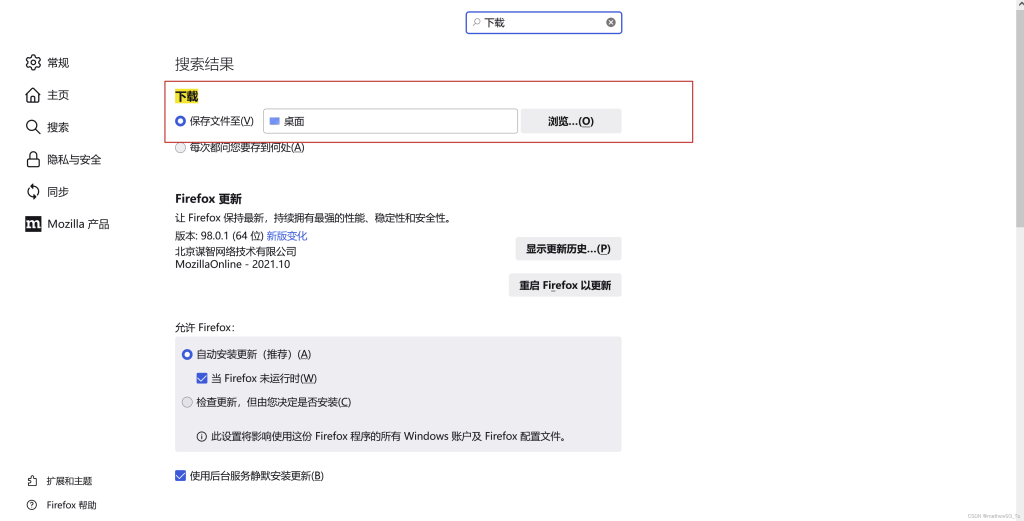
调整火狐浏览器下载设置
如何打开和修改火狐的下载偏好设置
- 访问设置菜单:首先,打开火狐浏览器,点击右上角的菜单按钮(三条横线),然后选择“设置”或“选项”,这取决于您的操作系统。
- 进入常规设置:在设置界面中,点击左侧的“常规”选项卡。滚动到“文件和应用”部分,这里包含了与下载相关的所有设置。
- 修改下载选项:在这个部分,您可以选择“始终询问您在哪里保存文件”或者选择一个特定的位置作为默认下载位置。此外,您还可以选择是否要在下载完成后显示下载管理器。
在火狐浏览器中设置默认下载路径
- 选择下载路径:在“文件和应用”设置中,如果您希望所有下载都自动保存到一个特定位置,可以点击“浏览”(或“选择”),然后在弹出的文件浏览器中选择一个文件夹作为默认下载位置。
- 使用系统默认下载文件夹:如果您不进行任何设置,火狐浏览器将使用操作系统的默认下载文件夹。在Windows上通常是“我的下载”,在MacOS上是“下载”。
- 关于临时下载:如果选择了“始终询问您在哪里保存文件”,每次下载时,火狐都会询问您保存位置,这可以帮助管理不同类型的下载文件,确保文件分类存储。
火狐浏览器下载文件的常见问题
解决火狐浏览器下载速度慢的问题
- 检查网络连接:首先,确保您的网络连接稳定且速度足够快。尝试重新启动路由器或切换到更快的网络,以排除网络问题是导致下载速度慢的原因。
- 关闭不必要的标签和插件:打开的多个标签页或运行多个插件可能会占用大量的内存和处理器资源,从而影响下载速度。尝试关闭不需要的标签页和禁用不必要的插件。
- 清理缓存和cookies:过多的浏览器缓存和cookies可能会减慢浏览器速度,包括下载速度。定期清理这些数据可以帮助提升浏览器的整体性能。
如何恢复在火狐浏览器中中断的下载
- 使用下载管理器:打开火狐浏览器的下载管理器(可以通过点击菜单按钮,然后选择“下载”或按
Ctrl+J访问),查看是否可以重新启动中断的下载。 - 检查下载列表:在下载管理器中,中断的下载通常会显示为“暂停”状态。您可以尝试点击“继续”按钮来重新开始下载。如果看不到“继续”按钮,可能需要重新从源网站下载文件。
- 使用第三方下载管理工具:如果火狐浏览器的内建下载管理功能无法满足需求,可以考虑使用第三方下载管理软件,这些软件通常具有更强大的恢复中断下载的能力。
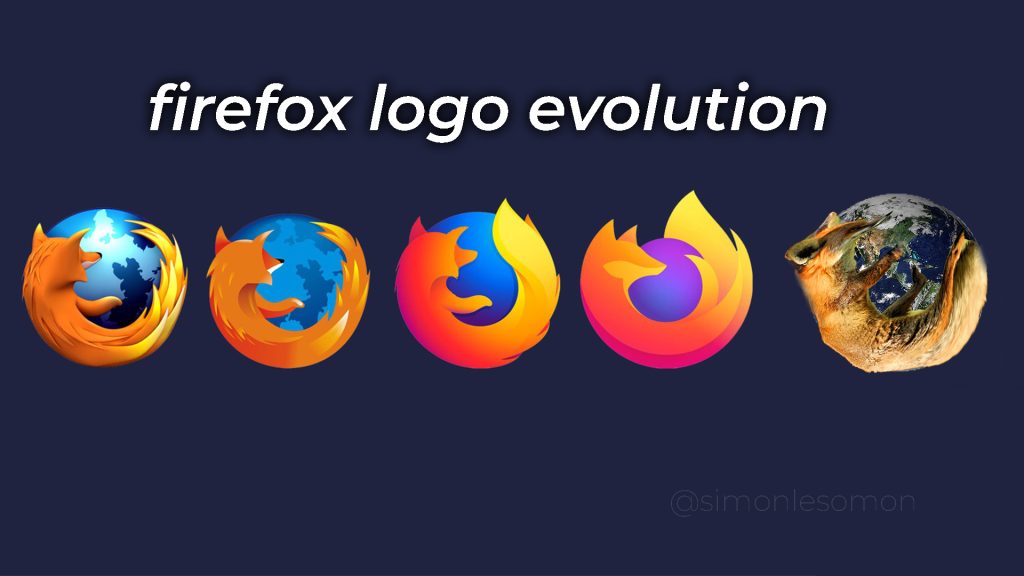
优化火狐浏览器下载体验
使用插件加速火狐浏览器的下载
- 选择合适的下载管理插件:在火狐浏览器的附加组件商店中,有多种下载管理插件可供选择,如“DownThemAll!”和“Download Manager (S3)”。这些插件可以帮助您更有效地管理和加速下载过程。
- 配置插件设置:安装好插件后,进入插件的设置页面进行详细配置。您可以设置文件下载的最大速度,选择文件保存位置,甚至对不同类型的文件设置不同的下载队列。
- 利用多线程下载:许多下载插件支持多线程下载技术,能够将文件分成多个部分同时下载,显著提高下载速度。确保您的插件支持这一功能,并在设置中启用它。
如何管理火狐浏览器的同时下载数量
- 调整浏览器配置:在地址栏输入
about:config,搜索network.http.max-persistent-connections-per-server这一项。这个设置控制着浏览器与单个服务器的最大持久连接数,增大其值可以允许更多的同时下载。 - 使用下载管理插件:通过下载管理插件,您可以更精细地控制同时下载的数量,插件通常允许用户设置同时进行的下载任务数,这可以帮助平衡浏览其他网页的流畅性和下载效率。
- 优化下载队列:合理安排下载队列,对于大文件和小文件分别管理,可以有效提升下载效率。对于需要优先下载的文件,可设置高优先级,确保重要文件先下载。

火狐浏览器下载文件的安全设置
提高下载文件时的安全性和隐私保护
- 启用安全浏览功能:确保火狐浏览器的“安全浏览”功能处于启用状态。这一功能可以帮助检测并阻止已知的恶意网站和下载,从而保护您的设备不受病毒和恶意软件的侵害。
- 使用私密浏览模式:在需要下载敏感内容时,可以使用火狐浏览器的私密浏览模式。这种模式不会保存您的浏览历史、搜索记录、下载记录或cookie,从而增强您的隐私保护。
- 安装防病毒软件:确保您的设备安装了可靠的防病毒软件,并保持最新。这可以对下载的文件进行自动扫描,防止潜在的安全威胁。
火狐浏览器中的安全下载提示和防护措施
- 下载文件前的警告:火狐浏览器在下载潜在危险的文件类型时,会显示警告消息,询问用户是否确实要下载这些文件。始终注意这些警告,并在不确定文件安全性时避免下载。
- 管理证书和站点权限:在火狐浏览器中,可以通过访问“设置”中的“隐私与安全”部分来管理网站的权限,如是否允许网站自动下载文件。定期检查这些权限设置,确保只有可信网站被允许执行这类操作。
- 更新浏览器和插件:保持火狐浏览器及其所有插件的最新状态是确保安全的重要步骤。最新的更新通常包括安全补丁,可以防止新出现的威胁和漏洞。
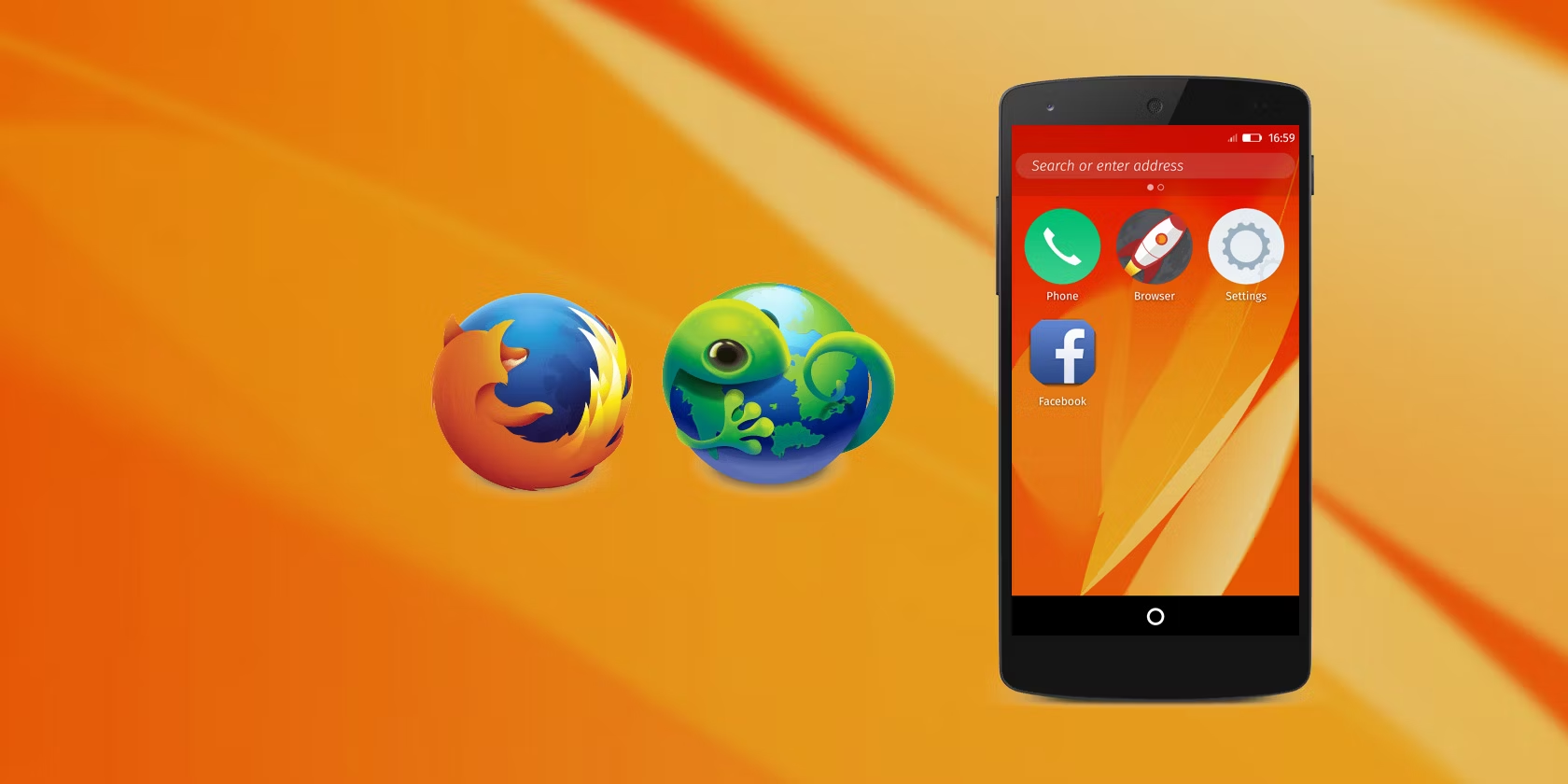
火狐浏览器下载历史的查看与管理
如何查看和清除火狐浏览器的下载历史
- 查看下载历史:打开火狐浏览器,点击右上角的菜单按钮(三条横线),选择“库”,然后点击“下载”选项。这里会显示您的所有下载历史,包括文件名、下载日期和文件大小。
- 清除单个下载记录:在下载历史列表中,您可以单击某个下载项旁边的“X”按钮来删除该项的记录。这不会删除实际的文件,只是清除历史记录。
- 清除全部下载历史:若要清除全部下载历史,可以在下载窗口中选择“清除下载历史”,或在浏览器的“清除近期历史”对话框中选择“清除下载记录”并确认。
在火狐浏览器中恢复误删除的下载文件
- 检查回收站或废纸篓:如果不小心删除了下载的文件,首先检查计算机的回收站或废纸篓。如果文件还在,可以从那里恢复。
- 使用文件恢复软件:如果文件已从回收站清空,可以尝试使用文件恢复软件来扫描和恢复删除的文件。这类软件可以找回各种类型的丢失数据,包括因误删除或硬盘问题丢失的文件。
- 从源重新下载:如果以上方法均不可行,最简单的恢复方法可能就是再次从原始下载源下载文件。确保下载源是安全可靠的,以避免安全风险。
如何在火狐浏览器中更改默认下载位置?
打开火狐浏览器,点击右上角的菜单按钮(三条横线),选择“设置”。在打开的设置页面中,找到“常规”选项,向下滚动至“文件和应用”部分,点击“浏览”来选择新的下载位置。
火狐浏览器的下载文件可以自动分类保存吗?
虽然火狐浏览器本身不提供自动分类下载文件的功能,但用户可以通过安装第三方扩展程序来实现这一功能。例如,可以在火狐的扩展商店中搜索和安装具有文件管理功能的下载管理器。
下载文件后,在火狐浏览器中如何查看下载历史?
在火狐浏览器中,点击右上角的菜单按钮,选择“库”,然后点击“下载”选项。这里会列出所有的下载历史,包括文件名、下载日期和文件大小等信息。